ஒரு IT நிபுணராக, Windows 11/10 இல் GPU பயன்பாடு 0 ஆகக் குறைவதில் பல பயனர்கள் சிக்கல்களை எதிர்கொள்வதை நான் கவனித்து வருகிறேன். நிலைமையை வெளிச்சம் போட்டுக் காட்டவும் சில சாத்தியமான தீர்வுகளை வழங்கவும் நான் இங்கு வந்துள்ளேன். முதலாவதாக, GPU என்றால் என்ன, அது என்ன செய்கிறது என்பதைப் புரிந்துகொள்வது அவசியம். ஒரு GPU, அல்லது கிராபிக்ஸ் செயலாக்க அலகு, உங்கள் கணினிக்கான கிராபிக்ஸ் கணக்கீடு மற்றும் ரெண்டரிங் பொறுப்பு. உங்கள் கணினியின் காட்சிகளுக்குப் பின்னால் உள்ள மூளையாக இதை நினைத்துப் பாருங்கள். GPU என்றால் என்ன என்பதை இப்போது தெரிந்து கொண்டோம், இந்தச் சிக்கலுக்கு என்ன காரணம் என்று பேசலாம். சில சாத்தியமான காரணங்கள் உள்ளன, ஆனால் உங்கள் கிராபிக்ஸ் இயக்கிகள் காலாவதியானவை. இயக்கிகள் உங்கள் கணினியை உங்கள் GPU உடன் தொடர்பு கொள்ள அனுமதிக்கின்றன, மேலும் அனைத்தும் சீராக இயங்குவதற்கு அவை புதுப்பித்த நிலையில் இருக்க வேண்டும். உங்கள் இயக்கிகளை எவ்வாறு புதுப்பிப்பது என்று உங்களுக்குத் தெரியாவிட்டால், கவலைப்பட வேண்டாம் - நான் உங்களுக்குப் பாதுகாப்பு அளித்துள்ளேன். இந்த எளிய வழிமுறைகளைப் பின்பற்றவும்: 1. உங்கள் சாதன நிர்வாகியைத் திறக்கவும். தொடக்க பொத்தானை வலது கிளிக் செய்து, மெனுவிலிருந்து 'சாதன மேலாளர்' என்பதைத் தேர்ந்தெடுப்பதன் மூலம் இதைச் செய்யலாம். 2. சாதனங்களின் பட்டியலில் உங்கள் GPU ஐக் கண்டறியவும். இது 'டிஸ்ப்ளே அடாப்டர்கள்' பிரிவின் கீழ் இருக்க வேண்டும். 3. உங்கள் GPU மீது வலது கிளிக் செய்து, 'இயக்கியைப் புதுப்பி' என்பதைத் தேர்ந்தெடுக்கவும். 4. 'புதுப்பிக்கப்பட்ட இயக்கி மென்பொருளுக்காக தானாகவே தேடு' விருப்பத்தைத் தேர்ந்தெடுக்கவும். 5. விண்டோஸ் இப்போது உங்கள் GPUக்கான சமீபத்திய இயக்கிகளைத் தேடி நிறுவும். உங்கள் இயக்கிகள் புதுப்பித்த நிலையில் இருந்தால், உங்கள் GPU பயன்பாட்டில் குறிப்பிடத்தக்க அதிகரிப்பு காணத் தொடங்க வேண்டும். உங்களுக்கு இன்னும் சிக்கல்கள் இருந்தால், வேறு சில சாத்தியமான தீர்வுகள் உள்ளன, ஆனால் அவை வேறொரு கட்டுரையில் சிறப்பாகச் சேமிக்கப்படும். வாசித்ததற்கு நன்றி!
என்றால் GPU பயன்பாடு 0 ஆக குறைகிறது Windows 11 அல்லது Windows 10 கணினிகளில், பின்னடைவு, உறைதல் போன்ற பல சிக்கல்களை நீங்கள் சந்திக்கலாம். உங்கள் கணினியில் நீங்கள் கேம்களை விளையாடாவிட்டாலும் இந்தச் சிக்கல்கள் அனைத்தும் தோன்றும். இது உங்களுக்கு அடிக்கடி நடந்தால், சிக்கலைச் சரிசெய்ய பின்வரும் தீர்வுகளை முயற்சிக்கவும்.

விண்டோஸ் 11/10 இல் GPU பயன்பாடு 0 ஆக குறைகிறது
Windows 11/10 Task Managerல் GPU பயன்பாடு 0% ஆகக் குறைந்திருப்பதைக் கண்டால், சிக்கலைத் தீர்க்க இந்தப் படிகளைப் பின்பற்றவும்:
- விளையாட்டில் உள்ள சிக்கல்களை உறுதிப்படுத்தவும்
- வீடியோ அட்டையை சரிபார்க்கவும்
- கிராபிக்ஸ் இயக்கியை மீண்டும் நிறுவவும்
- விளையாட்டு துவக்கியை மீட்டமைக்கவும்
- கிராபிக்ஸ் அட்டை அமைப்புகளை மீட்டமைக்கவும்
- உள் வரைகலைக்கு மாறவும்
- பொதுவான வெப்ப சிக்கல்களை சரிபார்க்கவும்
- SMPS இல் சிக்கல்களைக் கண்டறியவும்
- தேவையற்ற பயன்பாடுகளை மூடு
- விண்டோஸ் புதுப்பிப்பை சரிபார்க்கவும்
இந்தப் படிகளைப் பற்றி மேலும் அறிய, தொடர்ந்து படிக்கவும்.
1] கேம் சிக்கல்களைச் சரிபார்க்கவும்
உங்கள் கணினியின் GPU பயன்பாடு 0% ஆகக் குறையும் போது நீங்கள் சரிபார்க்க வேண்டிய முதல் விஷயம் இதுதான். கேமில் சேவையகம் அல்லது சமீபத்திய புதுப்பிப்பில் சில சிக்கல்கள் இருந்தால், அது உங்கள் GPU அல்லது கிராபிக்ஸ் கார்டை பாதிக்கலாம். ஹெவி கேம் அல்லது லைட் கேம் ஆடினாலும் இருவருக்கும் ஒரே பிரச்சனை வரலாம். அதனால்தான் உங்கள் விளையாட்டில் சிக்கல் உள்ளதா இல்லையா என்பதைச் சரிபார்க்க பின்வருவனவற்றைச் செய்யுங்கள்:
- அதிகாரப்பூர்வ இணையதளத்தில் சமீபத்திய புதுப்பிப்புகளைப் பின்பற்றவும். அவ்வப்போது, டெவலப்பர்கள் பயனர்களுக்கு ஒரு செய்திக்குறிப்பை வெளியிடுகிறார்கள், அது சிக்கலைக் குறிப்பிடுகிறது.
- புதுப்பிப்புகளைச் சரிபார்க்கவும். மிக நீண்ட காலமாக உங்கள் கேமை நீங்கள் புதுப்பிக்கவில்லை என்றால், உடனடியாக அதைச் செய்ய பரிந்துரைக்கப்படுகிறது.
2] உங்கள் கிராபிக்ஸ் கார்டைச் சரிபார்க்கவும்
GPU செயல்திறன் நேரடியாக கிராபிக்ஸ் கார்டுடன் தொடர்புடையது என்பதால், சிக்கல் உங்கள் கிராபிக்ஸ் கார்டுடன் தொடர்புடையதா இல்லையா என்பதை நீங்கள் சரிபார்க்க வேண்டும். சிறந்த செயல்திறனுக்காக உங்கள் கிராபிக்ஸ் கார்டை எவ்வாறு சோதிப்பது என்று உங்களுக்குத் தெரியாவிட்டால், நீங்கள் ஒரு நிபுணரின் உதவியைப் பெறலாம். இது எதிர்காலத்தில் சிக்கல்களை ஏற்படுத்தக்கூடும் என்பதால், ஒரு நிபுணரைத் தொடர்புகொள்வது மிகவும் பரிந்துரைக்கப்படுகிறது.
3] கிராபிக்ஸ் இயக்கியை மீண்டும் நிறுவவும்
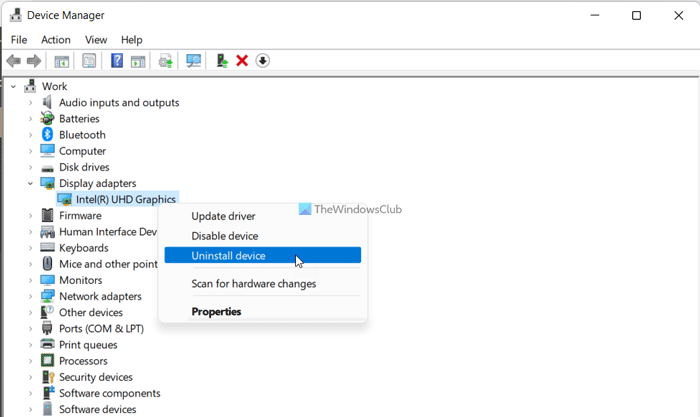
உங்கள் கிராபிக்ஸ் கார்டு இயக்கி சிக்கல்களை ஏற்படுத்தலாம், இதன் விளைவாக GPU செயல்திறன் Windows 11 அல்லது Windows 10 PCகளில் 0 ஆகக் குறையும். இதுபோன்றால், கிராபிக்ஸ் இயக்கியை மீண்டும் நிறுவுவதே நிலைமையை சரிசெய்ய எளிதான வழி. உங்கள் கிராபிக்ஸ் இயக்கியைப் புதுப்பிக்க முயற்சி செய்யலாம், இயக்கியை நிறுவல் நீக்கி மீண்டும் நிறுவினால் நன்றாக இருக்கும்.
விண்டோஸ் 11/10 கணினியில் கிராபிக்ஸ் டிரைவரை மீண்டும் நிறுவ, முதலில் அதை நீக்க வேண்டும். இதைச் செய்ய, நீங்கள் மென்பொருள் நிறுவல் நீக்கியின் உதவியைப் பெறலாம். நீங்கள் அதிகாரப்பூர்வ வலைத்தளத்திலிருந்து சமீபத்திய இயக்கியைப் பதிவிறக்கம் செய்து அதன்படி நிறுவலாம்.
4] கேம் துவக்கியை மீட்டமைக்கவும்
தற்போது, நீராவி, தோற்றம், காவிய விளையாட்டுகள், பிளேநைட் போன்ற பெரும்பாலான PC கேம்கள் துவக்கியில் சேர்க்கப்பட்டுள்ளன. இந்த தீர்வின் முக்கிய நோக்கம் கேம் லாஞ்சர் அல்லது கேம் அமைப்புகளை மீட்டமைப்பதாகும். பெரும்பாலான பயனர்கள் தங்கள் கணினி கட்டமைப்பு மற்றும் விளையாட்டுக்கு ஏற்ப பல்வேறு அமைப்புகளை அடிக்கடி சரிசெய்கிறார்கள். தவறான அமைப்புகளை நீங்கள் இயக்கினால் அல்லது முடக்கினால், அவை உங்கள் கணினியுடன் பொருந்தாமல் போகலாம். அதனால்தான் விண்டோஸ் 11/10 கணினியில் கேம் லாஞ்சரை மீட்டமைக்க பரிந்துரைக்கப்படுகிறது. உங்கள் கம்ப்யூட்டரில் எந்த லாஞ்சரைப் பயன்படுத்தினாலும், பயன்பாட்டிலும் இதே போன்ற விருப்பத்தைக் காணலாம்.
குறிப்பு: உங்கள் கேமை நேரடியாகத் திறந்தால், இன்-கேம் கிராபிக்ஸ் அமைப்புகளைத் திறந்து அதற்கேற்ப மீட்டமைக்கலாம்.
5] கிராபிக்ஸ் அட்டை அமைப்புகளை மீட்டமைக்கவும்
ஏறக்குறைய அனைத்து நவீன வீடியோ அட்டைகளும் கட்டுப்பாட்டுப் பலகத்துடன் வருகின்றன, மேலும் இந்த கட்டுப்பாட்டுப் பலகத்தின் மூலம், நீங்கள் வீடியோ அட்டைக்கான பல்வேறு அமைப்புகளை உள்ளமைக்கலாம். நீங்கள் NVIDIA, AMD Radeon அல்லது வேறு ஏதேனும் ஒன்றைப் பயன்படுத்தினாலும், கட்டுப்பாட்டுப் பலகம் அல்லது அமைப்புகள் பேனலைக் கண்டறிவது உறுதி. நீங்கள் தவறான அமைப்புகள் அல்லது அமைப்புகளை தவறாக மாற்றியிருந்தால், உங்கள் கணினியில் இந்தச் சிக்கலைக் காணலாம். அதனால்தான் விண்டோஸ் 11/10 கணினியில் கிராபிக்ஸ் அட்டை அமைப்புகளை மீட்டமைக்க பரிந்துரைக்கப்படுகிறது.
பெரும்பாலான சந்தர்ப்பங்களில், நீங்கள் ஒரு விருப்பத்தைக் காணலாம் இயல்புநிலை அமைப்புகளை மீட்டமைக்கவும் . வேலையைச் செய்ய நீங்கள் இந்த விருப்பத்தைப் பயன்படுத்த வேண்டும். இந்த பட்டியலில் குறிப்பிடப்பட்டுள்ள மூன்றாவது தீர்வை நீங்கள் பின்பற்றவில்லை என்றால் இந்த தீர்வு வேலை செய்யும்.
6] உள் வரைகலைக்கு மாறவும்
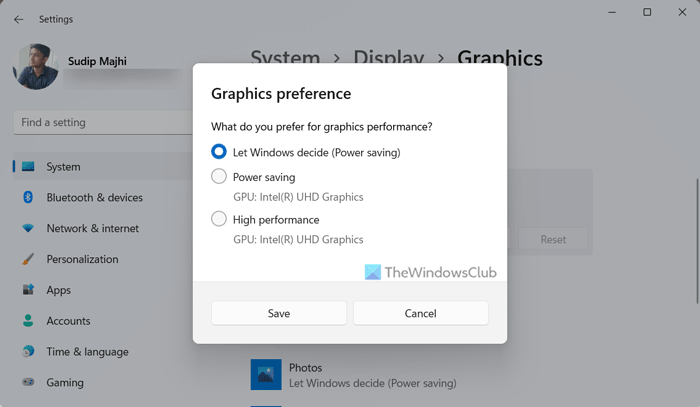
விண்டோஸ் 11 மற்றும் விண்டோஸ் 10 இல், நீங்கள் எளிதாக கிராபிக்ஸ் கார்டுகளுக்கு இடையில் மாறலாம். வேறு வார்த்தைகளில் கூறுவதானால், நீங்கள் ஒரு பிரத்யேக கிராபிக்ஸ் கார்டில் இருந்து உள் கிராபிக்ஸ் மற்றும் நேர்மாறாக மாறலாம். எல்லாவற்றிற்கும் மேலாக, இந்த மாற்றத்தை ஒரு குறிப்பிட்ட கேம் அல்லது பயன்பாட்டிற்கு நீங்கள் பயன்படுத்தலாம். விண்டோஸ் 11 வேலை செய்ய உள்ளமைக்கப்பட்ட விருப்பத்துடன் வருவதால், இதற்காக நீங்கள் எந்த மூன்றாம் தரப்பு மென்பொருளையும் நிறுவ வேண்டியதில்லை.
விண்டோஸ் 11 இல் உள்ளக வரைகலைக்கு மாற, இந்தப் படிகளைப் பின்பற்றவும்:
- அச்சகம் வெற்றி + என்னை விண்டோஸ் அமைப்புகளைத் திறக்க.
- செல்க கணினி > காட்சி > கிராபிக்ஸ் .
- விளையாட்டைத் தேர்ந்தெடுத்து பொத்தானைக் கிளிக் செய்யவும் விருப்பங்கள் பொத்தானை.
- உள் கிராபிக்ஸ் விருப்பத்தைத் தேர்ந்தெடுத்து பொத்தானைக் கிளிக் செய்யவும் வை பொத்தானை.
பின்னர் விளையாட்டை விளையாட முயற்சிக்கவும். நீங்கள் வேறு எந்த பிரச்சனையும் கண்டுபிடிக்கவில்லை என்று நம்புகிறேன்.
படி: Windows 11 இல் உங்கள் கிராபிக்ஸ் கார்டு அல்லது GPU ஐப் பயன்படுத்த ஒரு கேமை எப்படி கட்டாயப்படுத்துவது
டிம் பிழை 87 சாளரங்கள் 7
7] பொது வெப்பமாக்கல் சிக்கல்களை சரிபார்க்கவும்
உங்கள் கணினியில் வெப்பச் சிக்கல்கள் இருந்தால் GPU வேலை செய்யாமல் போகலாம். அப்படியானால், நீங்கள் லேப்டாப் அல்லது டெஸ்க்டாப் கம்ப்யூட்டரைப் பயன்படுத்தினாலும், உங்களின் வெப்பமயமாதல் பிரச்சனைகளைச் சரிசெய்ய வேண்டும். அதன் பிறகு, இது உங்கள் சிக்கலை தீர்க்கிறதா இல்லையா என்பதை சரிபார்க்கவும்.
8] SMPS இல் உள்ள சிக்கல்களைக் கண்டறியவும்
SMPS அல்லது ஸ்விட்ச்சிங் பவர் சப்ளை உங்கள் கணினியில் உள்ள மிக முக்கியமான கூறுகளில் ஒன்றாகும். SMPS என்பது உங்கள் கணினிக்கு மின்சாரத்தை வழங்கும் முதல் விஷயம். SMPS இல் ஏதேனும் குறைபாடுகள் இருந்தால், அது உங்கள் ஒட்டுமொத்த செயல்திறனை பாதிக்கும் - இந்த விஷயத்தில்; இது GPU ஆகும். அதனால்தான் உங்கள் SMPS இல் சிக்கல் உள்ளதா இல்லையா என்பதை நீங்கள் சரிபார்க்க வேண்டும். உங்களிடம் பழைய அல்லது மலிவான எஸ்எம்பிஎஸ் இருந்தால், இந்தப் பிரச்சனை உங்களுக்கு மிகவும் பொதுவானது.
9] தேவையற்ற பயன்பாடுகளை மூடு
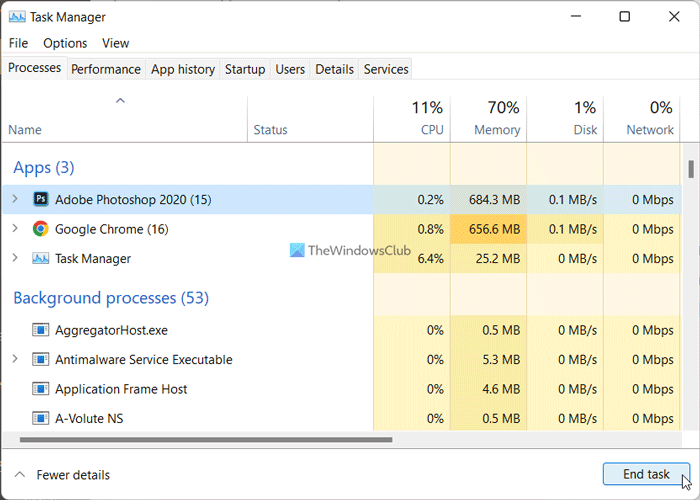
நீங்கள் ஒரே நேரத்தில் அதிக கனமான பயன்பாடுகளை இயக்கினால், உங்கள் GPU அனைத்து பணிகளையும் கையாள முடியாமல் போகலாம். அதனால்தான் உங்கள் கணினியில் விளையாட்டைத் தொடங்குவதற்கு முன் அனைத்து தேவையற்ற பயன்பாடுகளையும் மூட பரிந்துரைக்கப்படுகிறது. இதைச் செய்ய, நீங்கள் பணி மேலாளரின் உதவியைப் பயன்படுத்தலாம். Windows 11/10 இல் தேவையற்ற பயன்பாடுகளை மூட, இந்த வழிமுறைகளைப் பின்பற்றவும்:
- பணி நிர்வாகியைத் திறக்க Ctrl+Shift+Esc ஐ அழுத்தவும்.
- நீங்கள் உள்ளே இருப்பதை உறுதிப்படுத்திக் கொள்ளுங்கள் செயல்முறைகள் தாவல்
- நீங்கள் மூட விரும்பும் பயன்பாட்டைத் தேர்ந்தெடுக்கவும்.
- கிளிக் செய்யவும் பணியை முடிக்கவும் பொத்தானை.
10] விண்டோஸ் புதுப்பிப்பைச் சரிபார்க்கவும்
நீங்கள் பீட்டா அல்லது DEV சேனலில் இருந்தால், இந்தச் சிக்கல்கள் மிகவும் பொதுவானவை. பெரும்பாலான சந்தர்ப்பங்களில், மைக்ரோசாப்ட் சிக்கலை ஒப்புக்கொண்டு பத்திரிகைக் குறிப்புகளை வெளியிடுகிறது. அதனால்தான் கிடைக்கக்கூடிய புதுப்பிப்புகளை நீங்கள் சரிபார்க்க வேண்டும். இதுபோன்ற சிக்கல்களைக் குறிப்பிடும் புதுப்பிப்பு கிடைத்தால், அதை உடனடியாக பதிவிறக்கம் செய்து நிறுவ வேண்டும்.
படி: விண்டோஸ் 11/10 இல் கிராபிக்ஸ் இயக்கியை மறுதொடக்கம் செய்வது எப்படி
எனது GPU ஏன் திடீரென 0 ஆக குறைகிறது?
உங்கள் GPU திடீரென 0 ஆகக் குறைவதற்குப் பல காரணங்கள் இருக்கலாம். நீங்கள் Windows 11, Windows 10 அல்லது வேறு எந்தப் பதிப்பைப் பயன்படுத்தினாலும், எல்லா தளங்களிலும் இதே சிக்கலைக் காணலாம். இருப்பினும், மேலே குறிப்பிட்டுள்ள தீர்வுகளைப் பின்பற்றுவதன் மூலம் நீங்கள் சிக்கலை சரிசெய்யலாம்.
0% GPU பயன்பாட்டை சரிசெய்வது எப்படி?
Windows 11/10 இல் 0% GPU பயன்பாட்டு சிக்கலை சரிசெய்ய, மேலே உள்ள தீர்வுகளை நீங்கள் தொடர்ச்சியாக பின்பற்ற வேண்டும். இயக்கி, கிராபிக்ஸ் கார்டு போன்றவற்றைச் சரிபார்ப்பதன் மூலம் சரிசெய்தல் செயல்முறையைத் தொடங்கவும். உங்கள் கிராபிக்ஸ் அட்டை அமைப்புகள், கேம் வெளியீட்டு அமைப்புகள் போன்றவற்றை மீட்டமைக்கலாம். இறுதியாக, கிடைக்கக்கூடிய புதுப்பிப்புகளை நீங்கள் சரிபார்க்கலாம்.
எனது GPU பயன்பாடு ஏன் குறைகிறது?
இந்த பிழைக்கான காரணம் வெவ்வேறு விஷயங்களாக இருக்கலாம், அவற்றில் சிலவற்றை இங்கே விவாதித்தோம். கிராபிக்ஸ் டிரைவரை மிக நீண்ட நேரம் அப்டேட் செய்யாதது, கேம் லாஞ்சரில் உள்ள சிக்கல்கள் போன்றவற்றால் இந்தப் பிழை ஏற்படலாம். அதனால்தான் இந்தப் பிரச்சனையிலிருந்து விடுபட இந்தப் பட்டியலில் குறிப்பிடப்பட்டுள்ள அனைத்து தீர்வுகளையும் பின்பற்றுமாறு அறிவுறுத்தப்படுகிறது.
இவ்வளவு தான்! இந்த தீர்வுகள் உங்களுக்கு வேலை செய்யும் என்று நம்புகிறேன்.
படி: உங்கள் கணினியின் ரேம், கிராபிக்ஸ் கார்டு/உங்கள் விண்டோஸ் கணினியின் வீடியோ நினைவகம் ஆகியவற்றைக் கண்டறியவும்.




![GPUpdate Force Windows PC களில் வேலை செய்யவில்லை [சரி]](https://prankmike.com/img/group-policy/E3/gpupdate-force-not-working-on-windows-computers-fix-1.png)










